TSSChecker
TSSCheckerとはSHSH2の保存,SHSHが発行されているかを確認できるツールです。
PCを使用するツールです。
SHSH2はfuturerestoreなどを使用する際に必要なのでfuturerestoreなどを使用する場合は、保存しておきましょう。
使い方
ダウンロード
- Mac,Windows,Linuxお使いのPCにあったTSSCheckerをダウンロードします。
- デバイスにAX-CPUをインストール
ダウンロードリンク v300(2019 11/5時点での最新バージョン/a>
ダウンロードリンク v352 Windows版はこちら
環境設定
iOS 13以上のSHSHを保存する際にはbzip2を使用できるように
MacであればHomeBrewをインストールしてからbrew install bzipでbzip2が利用可能に
ファイル操作、デバイス情報の確認
- デスクトップなどにSHSHFolderという名前を付けたフォルダを用意します。(名前は自由、ここではSHSHFolderという名前で進めていきます。
- ダウンロードしたTSSCheckerをSHSHFolderに移動
- ここからデバイスの情報を確認していきます。
- インストールしたAX-CPUを開いてTypeとModelをメモ
- PCでデバイスをつなぎiTunesを開く
- ECIDをメモ(右クリックでコピー可能
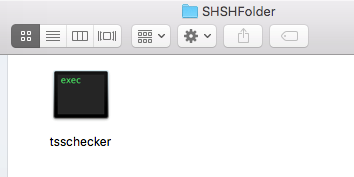
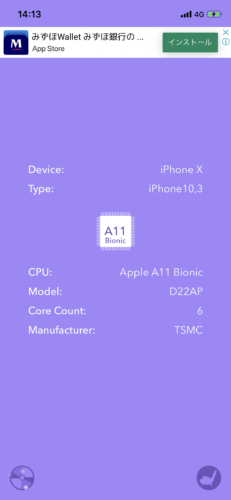
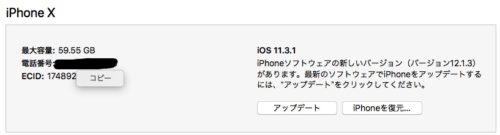
SHSH2の保存
- ターミナル,コマンドプロンプトを開く
- cd [SHSHFolderの場所]を実行
- [SHSHFolderの場所]ここには
- Macは「パス名をコピー」で貼り付け
- Windowsは「アドレスをテキストとしてコピー」で貼り付け
- TSSCheckerを実行(Mac,Windows別コマンド)
- Mac
- Windows
- iOS 12.1.3 for device iPhone10,3 IS being signed!となり、SHSHFolderにSHSH2ファイルが保存されていたら成功です。
例)cd /Users/zunda/Desktop/SHSHFolder
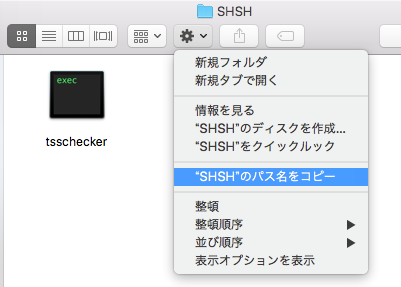
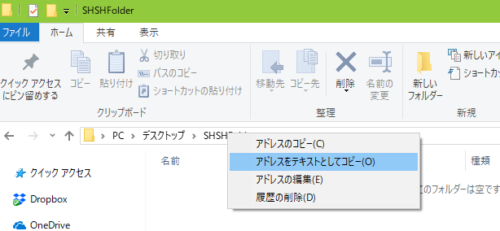
./tsschecker -i [iOSのバージョン] -d [メモしたType] --boardconfig [メモしたModel] -e [メモしたECID] -s
A12以上のデバイスでは、apNonceを指定する必要あり(--apnonce [apNonce])
例)./tsschecker -i 12.1.3 -d iPhone10,3 --boardconfig D22AP -e 174892488402E -s
-sオプションを除けばSHSHを保存せず発行されているかのみを確認することもできます。
tsschecker -i [iOSのバージョン] -d [メモしたType] --boardconfig [メモしたModel] -e [メモしたECID] -s
A12以上のデバイスでは、apNonceを指定する必要あり(--apnonce [apNonce])
例)tsschecker -i 12.1.3 -d iPhone10,3 --boardconfig D22AP -e 174892488402E -s
-sオプションを除けばSHSHを保存せず発行されているかのみを確認することもできます。

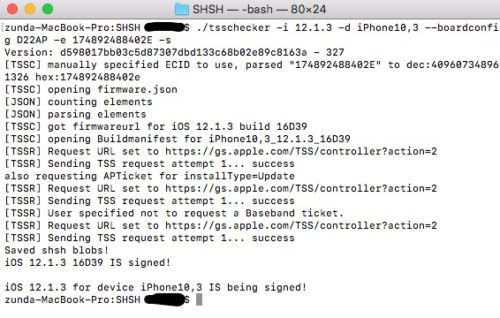
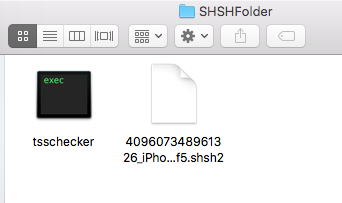
きょうの一言
ファイル操作1の時点でiOS 12フォルダーやiOS 12.1.3フォルダーを作っておくとわかりやすくSHSHを管理できるかと思います。
SHSHの保存方法はいろいろあるのですが、いざというときに役に立つかもしれません。
TSSCheckerはいろいろな開発者によって作られているので最新バージョンに対応しているのを見つけるのが難しいので、よく開発者のChangelogを読むことをお勧めします。



コメント